
Mange brukere har sikkert lagt merke til at når de som svarer i Skype-chatten, er det ingen synlige tekstformateringsverktøy i nærheten av meldingsredigeringsvinduet. Ikke allokere tekst i Skype? La oss finne ut hvordan du skriver fett eller krysset ut fonten i Skype-applikasjonen.
Tekstformateringsprinsipper i Skype
Du kan i lang tid å søke etter knapper designet for å formatere tekst i Skype, men ikke finne dem. Faktum er at formatering i dette programmet utføres ved hjelp av et spesielt markert språk. Du kan også gjøre endringer i de globale Skype-innstillingene, men i dette tilfellet vil all skriftlig tekst få formatet du har valgt.Vurder disse alternativene mer detaljert.
Language Markup.
Skype bruker sitt eget markeringsspråk, som har en ganske enkel form. Dette kompliserer selvfølgelig livet til brukere som er vant til å jobbe med Universal HTML Markup, BB-koder eller Wiki Markup. Og her må du lære mer og din egen Markup Skype. Selv om, for fullverdig kommunikasjon, er det nok å lære bare noen få tegn (koder) markup.
Et ord eller et sett med tegn du skal gi et særegent utseende, du må markere tegnene på denne markeringen på begge sider. Her, hovedet av dem:
- * Tekst * - Fett skrift;
- ~ Tekst ~ - Innspilt skrift;
- _Text_ - kursiv (tilbøyelig skrift);
- "Teksten" `- monosular (disproporical) font.

Det er nok bare å markere teksten med de tilsvarende tegnene i redaktøren, og sende den til samtalepartneren for å motta meldingen allerede i formatert form.
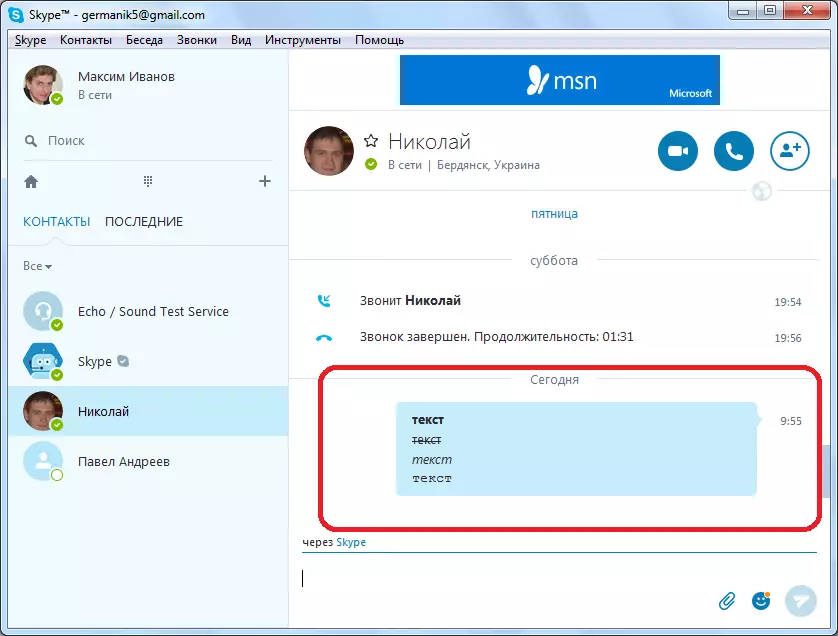
Bare, du må vurdere at formatering fungerer utelukkende i Skype, som starter med den sjette versjonen, og over. Følgelig, og brukeren som du skriver en melding, skal også installeres Skype ikke lavere enn den sjette versjonen.
Skype-innstillinger
Du kan også konfigurere teksten i chatten, slik at innskriften alltid vil være fett, eller i formatet du vil ha. For å gjøre dette, gå altfor i menyelementene "Verktøy" og "Innstillinger ...".
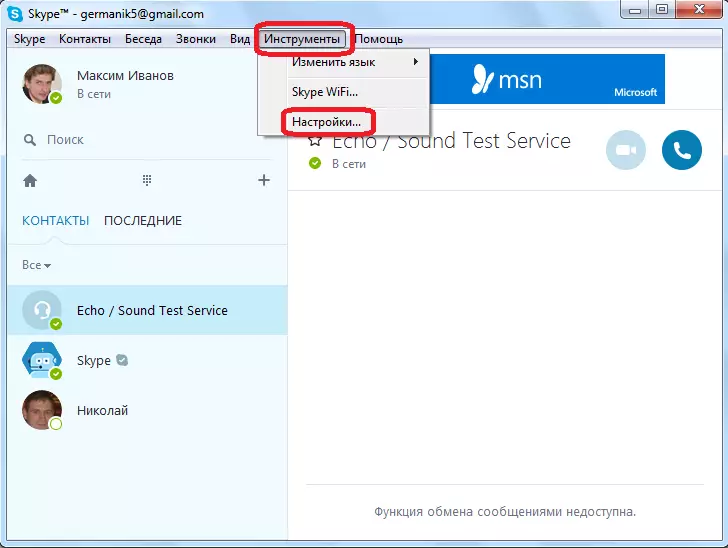
Deretter flytter vi til "Chat og SMS" innstillinger-delen.
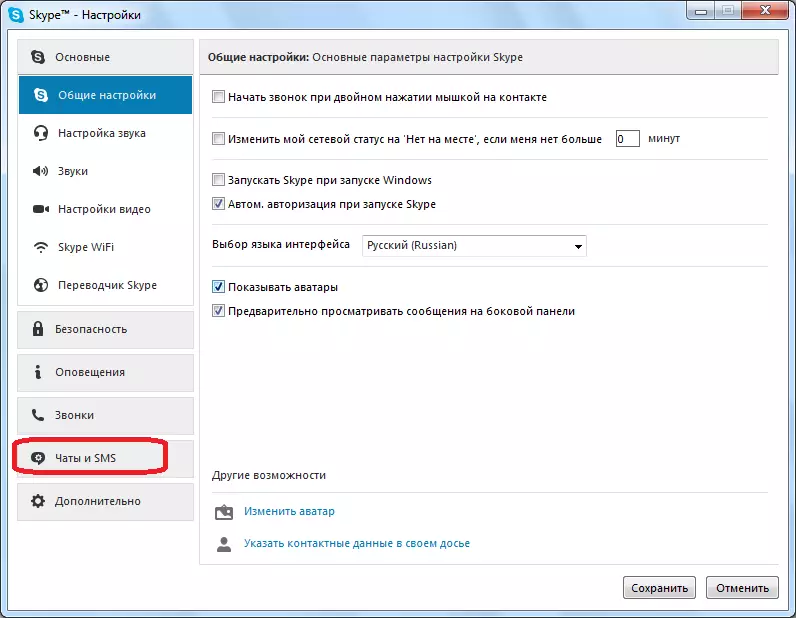
Klikk på underavsnittet "Visual Design".

Klikk på "Rediger font" -knappen.

I vinduet som åpnes, velg noen av de foreslåtte skrifttyper:
For eksempel, å skrive hele tiden i fet skrift, velg "fet" parameteren, og trykk på "OK" -knappen.
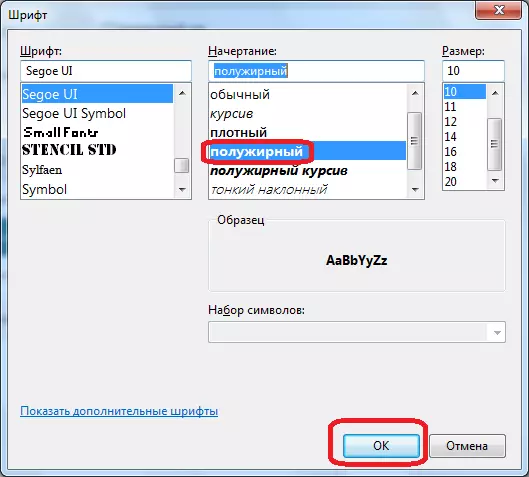
Men det er umulig å sette den stressede skrifttypen til denne metoden. For dette må du bruke eksklusivt markeringsspråket. Selv om teksten som er skrevet i en solid krysset skrift, er praktisk talt nei hvor som helst. Så tildele bare individuelle ord, eller i ekstreme tilfeller forslag.
I det samme innstillingsvinduet kan du endre andre skriftparametere: type og størrelse.
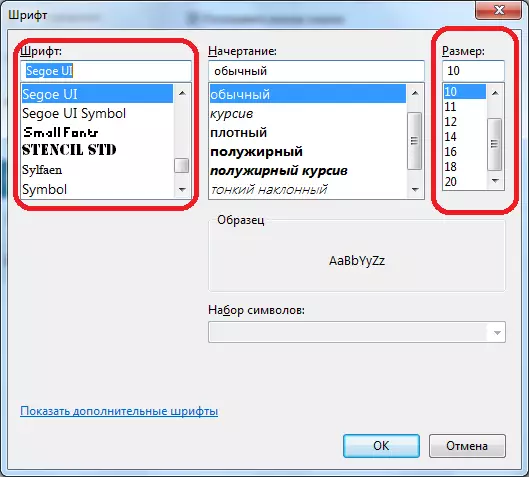
Som du kan se, gjør tekstfettet i Skype på to måter: Bruke koder i en tekstredigerer, og i programinnstillingene. Det første tilfellet er bedre å søke når du bruker ord skrevet med fet skrift, bare fra tid til annen. Det andre tilfellet er enkelt hvis du vil skrive hele tiden i en dristig skrift. Men referanseteksten kan kun skrives med merking av merker.
